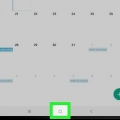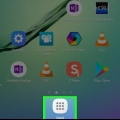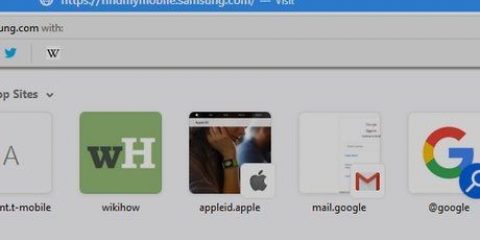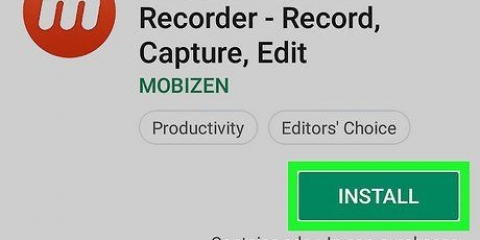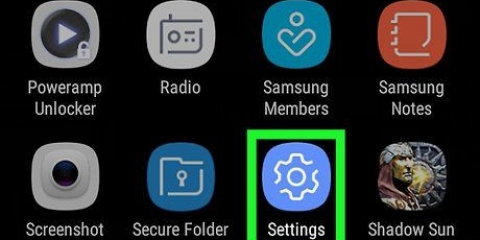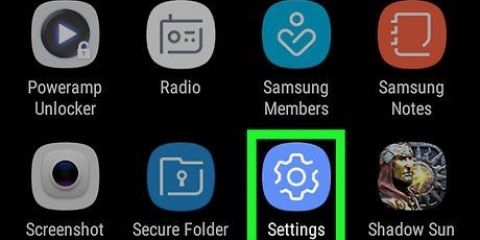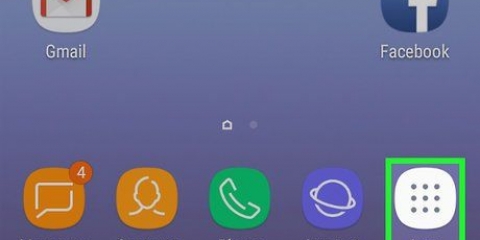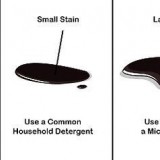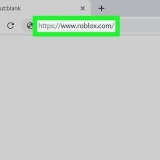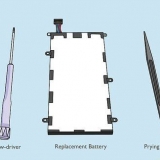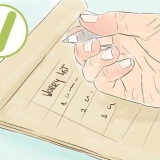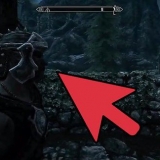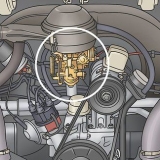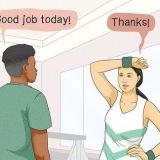Om kryssrutan är markerad kommer det interna SD-kortet att raderas. Om kryssrutan inte är markerad kommer det interna SD-kortet inte att raderas.




Fabriksåterställning av en samsung s2
Om du planerar att sälja din Samsung S2 måste du först återställa enheten till fabriksinställningarna. Även om du har problem med din telefon kan det ibland hjälpa att återställa telefonen på detta sätt. Denna process raderar all data på telefonen och, om du väljer att göra det, data från det interna SD-kortet. Detta inkluderar nedladdade appar, appinställningar och data och det associerade Google-kontot. Operativsystemet, förinstallerade systemappar och data på ditt externa SD-kort kommer inte att raderas.
Steg
Metod 1 av 2: Återställ din enhet från appen Inställningar

1. Öppna appen Inställningar. På startskärmen trycker du på menyknappen och sedan på appen Inställningar för att öppna den.

2. Börja återställa telefonen. I appen Inställningar trycker du på alternativet Sekretess och trycker sedan på "Återställ standarddata".

3. Välj om du vill radera det interna SD-kortet. På skärm "Återställ standarddata" kan du ange om du också vill radera telefonens interna SD-kort. Tryck på kryssrutan bredvid "Rensa USB-lagring" för att markera eller avmarkera rutan.

4. Återställ telefonen. När du har gjort detta kommer du inte längre att kunna hämta data. Knacka på "Återställ telefonen" och sedan vidare "Rensa alla".
Din Samsung Galaxy S2 kommer nu att starta återställningsprocessen. Stäng inte av telefonen under processen.
Metod 2 av 2: Utför en hård återställning

1. Försök att återställa telefonen först från appen Inställningar. Om det av någon anledning inte fungerar kan du återställa telefonen med en så kallad hård återställning. Det betyder att du använder telefonens hårdvara för att återställa telefonen, istället för en (mjukvaru)app.

2. Stäng av mobilen. Strömknappen är placerad på telefonens övre högra sida. Tryck och håll ned strömbrytaren och tills du ser en skärm med alternativ. Knacka på "Stäng av" för att stänga av telefonen. Vänta tills telefonen stängs av helt.

3. Slå på telefonen med ström- och volymknapparna. Knapparna för volym upp och ner finns på telefonens vänstra sida. Håll ner båda knapparna och tryck på strömknappen samtidigt. När Samsungs logotyp visas kan du släppa strömknappen, men fortsätta att hålla volymknapparna nedtryckta. Om skärmen "Android systemåterställning" visas, släpp volymknapparna.

4. Återställ telefonen. Använd volymknapparna för att markera alternativet "Rensa data/återställ fabriksinställningar", och tryck på strömknappen för att välja alternativet. Använd volym ned-knappen för att "Ja - rensa alla användardata" och tryck på strömknappen för att välja detta alternativ. Tryck på strömbrytaren igen för att starta om telefonen.
Din Samsung Galaxy S2 kommer nu att starta återställningsprocessen. Stäng inte av telefonen under processen.
"Fabriksåterställning av en samsung s2"
Оцените, пожалуйста статью